本主题介绍函数错误结果的最常见 VLOOKUP 原因,并提供改用 INDEX 和 MATCH 的建议。
提示: 此外,请参阅快速参考卡:VLOOKUP 疑难解答提示,它在一个方便的 PDF 文件中提供了导致 #NA 问题的常见原因。 可与他人共享该 PDF 或将其打印出来供自己参考。
问题:查阅值不在 table_array 参数的第一列中。
VLOOKUP 的一个约束是它只能在表数组中最左侧的列中查找值。 如果查找值不在数组的第一列中,就会显示 #N/A 错误。
下表中,我们要检索 Kale 的销售量。
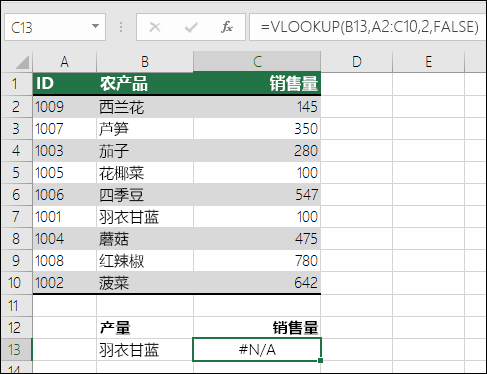
#N/A 错误结果,因为查找值“Kale”出现在 table_array 参数 A2:C10 的第二列 (Produce) 中。 在这种情况下,Excel 会在 A 列而不是 B 列中查找它。
解决方案:可以通过调整 VLOOKUP,使其引用正确的列来尝试解决此问题。 如果不可能,则尝试移动列。 当电子表格较大或较复杂,并且表格的单元格值是其他计算的结果,或者由于其他逻辑原因导致无法移动列时,该方法可能非常不切实际。 解决方法是结合使用 INDEX 和 MATCH 函数,这样可以搜索查找表中任何位置的列中的值。 请参阅下一部分。
请考虑改用 INDEX/MATCH
对于 VLOOKUP 无法满足需求的许多情况,INDEX 和 MATCH 是很好的选择。 INDEX/MATCH 的主要优势在于可以在位于查找表任何位置的列中查找值。 INDEX 根据指定表/范围的位置从表/范围中返回一个值。 MATCH 返回值在表/范围中的相对位置。 在公式中结合使用 INDEX 和 MATCH 可以通过指定值在表/数组中的相对位置在表/数组中查找该值。
使用 INDEX/MATCH 而不是 VLOOKUP 具有以下几个优点:
-
使用 INDEX 和 MATCH,返回值不必与查找列位于同一列中。 这与 VLOOKUP 不同,因为 VLOOKUP 中的返回值必须在指定范围内。 这种差别有何影响? 使用 VLOOKUP 时,必须知道返回值所在的列号。 虽然这似乎并不困难,但如果表格较大且必须计算列数时就会非常麻烦。 另外,如果在表中添加/移除列,还必须重新计数并更新 col_index_num 参数。 使用 INDEX 和 MATCH 时,查阅列和包含返回值的列不同,因此无需计算。
-
使用 INDEX 和 MATCH 时,可以指定数组中的行或列,或者同时指定两者。 这意味着可以同时在水平方向和垂直方向上查找值。
-
可以使用 INDEX 和 MATCH 查找任何列中的值。 这不同于 VLOOKUP,因为使用 VLOOKUP 只可以查找表的第一列中的值,而 INDEX 和 MATCH 可用于查找第一列、最后一列或其他任何位置的值。
-
使用 INDEX 和 MATCH,可以灵活地动态引用包含返回值的列。这意味着可以在不中断 INDEX 和 MATCH 的情况下将列添加到表中。 另一方面,如果必须在表格中添加列,VLOOKUP 就会中断,因为它对表格的引用是静态引用。
-
使用 INDEX 和 MATCH 可以更灵活地查找匹配项。使用 INDEX 和 MATCH 可以查找完全匹配的值,或者大于或小于查找值的值。 使用 VLOOKUP 只能查找与某值最接近(默认情况下)或完全匹配的值。 VLOOKUP 还默认假定表格数组中的第一列按字母顺序排序,如果表格不是按这种方式设置的,VLOOKUP 将返回表中第一个最接近的匹配项,而这可能并不是你要查找的数据。
语法
要构建 INDEX/MATCH 的语法,必须使用 INDEX 中的数组/引用参数,并在其中嵌套 MATCH 语法。 采用以下形式:
=INDEX(数组或引用, MATCH(lookup_value,lookup_array,[match_type])
我们使用 INDEX/MATCH 替换上面示例中的 VLOOKUP。 语法如下所示:
=INDEX(C2:C10,MATCH(B13,B2:B10,0))
用简单的汉语表达其意思:
=INDEX(从 C2:C10 返回一个值,该值将匹配 [(Kale,它位于 B2:B10 数组中的某个位置,在该数组中,返回值是对应于 Kale 的第一个值])
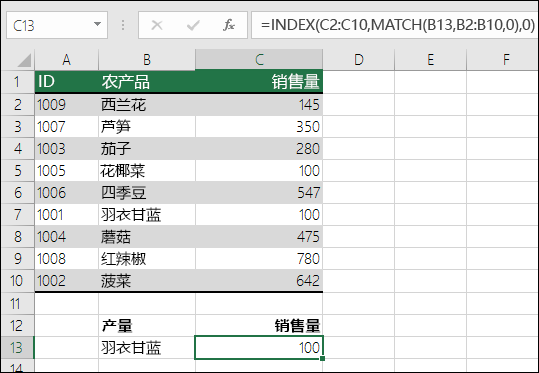
该公式在 C2 至 C10 单元格中查找 Kale( B7 单元格)对应的第一个值,并返回 C7 单元格中的值 (100),即与 Kale 匹配的第一个值。
问题:找不到完全匹配项
当 range_lookup 参数为 FALSE,并且 VLOOKUP 无法在数据中找到完全匹配项时,会返回 #N/A 错误。
解决方案:如果确定电子表格中存在相关数据,但 VLOOKUP 找不到该数据,请花些时间来验证引用单元格中不存在隐藏的空格或非打印字符。 另外,确保单元格遵循正确的数据类型。 例如,包含数字的单元格的格式应该设置为“数字”,而不是“文本”。
问题:查阅值小于数组中的最小值
如果 range_lookup 参数设置为 TRUE,并且查找值小于数组中的最小值,则会显示 #N/A 错误。 TRUE 会查找数组中的相近匹配项,并返回小于查阅值的最接近值。
在以下示例中,查阅值是 100,但 B2:C10 区域中不存在小于 100 的值,因此出现错误。
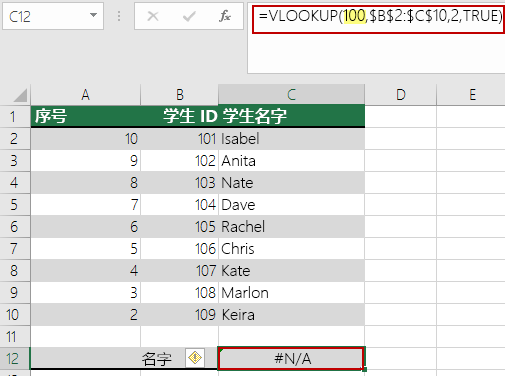
解决方案:
-
根据需要更改查阅值。
-
如果无法更改查找值,但需要更灵活地查找匹配值,可考虑使用 INDEX/MATCH 而不是 VLOOKUP - 请参阅本文上面的部分。 使用 INDEX/MATCH 可以查找大于、小于或等于查阅值的值。 有关放弃 VLOOKUP,改为使用 INDEX/MATCH 的详细信息,请参阅本文上一部分。
问题:查阅列未按升序排列
如果 range_lookup 参数设置为 TRUE,并且其中一个查找列未按升序 (A-Z) 排列,则会显示 #N/A 错误。
解决方案:
-
将 VLOOKUP 函数更改为查找完全匹配项。 为此,可将 range_lookup 参数设置为 FALSE。 FALSE 不需要进行排序。
-
使用 INDEX/MATCH 函数查找未排序表格中的值。
问题:值是较长的浮点数
如果单元格中具有时间值或较长的小数,由于浮点精度,Excel 将返回 #N/A 错误。 浮点数是小数点后的数字。 (Excel 会将时间值存储为浮点数。) Excel 不能存储具有很大浮点数的数字,因此为了让函数正常工作,浮点数需要四舍五入到小数点后 5 位。
解决方案:缩短该数字,使用 ROUND 函数将其四舍五入到五个小数位数。
需要更多帮助吗?
可随时在 Excel 技术社区中咨询专家或在社区中获取支持。







